PDF文档中的表格怎么填写(电脑文件如何打表格)
PDF文档基本上是现在办公室文件传输接收等操作的主流文件格式了,主要还是其安全性和较高的可浏览性,包括版面的稳定性等,而且PDF文件比其他的文件格式占内存要小,所以决定了它在办公届的地位。但是也正因为PDF的不易编辑性,导致当出现要修改文件资料的时候会比较麻烦,需要安装专门的软件。
有时候我们有PDF格式的表格,但是在PDF里面我们不能够进行类似EXCEL的操作,有些小伙伴会将PDF格式的转换成EXCEL格式的进行操作,然后编辑完成要发送的时候又转换成PDF文件,这样文件的编辑和传输就会变得很繁琐。那么有没有什么办法能直接编辑PDF格式的表格呢?这就需要用到我们今天的主角-闪电PDF编辑器了,这是一款小巧方便的PDF编辑器,能简单安全的对PDF格式的表格数据进行操作。下面,一起来看一下具体的操作步骤。
第一步,当然是在电脑上把我们好用的闪电PDF编辑器打开,单击左上角【文件】下面的【打开】选项,并选择【浏览】按钮。
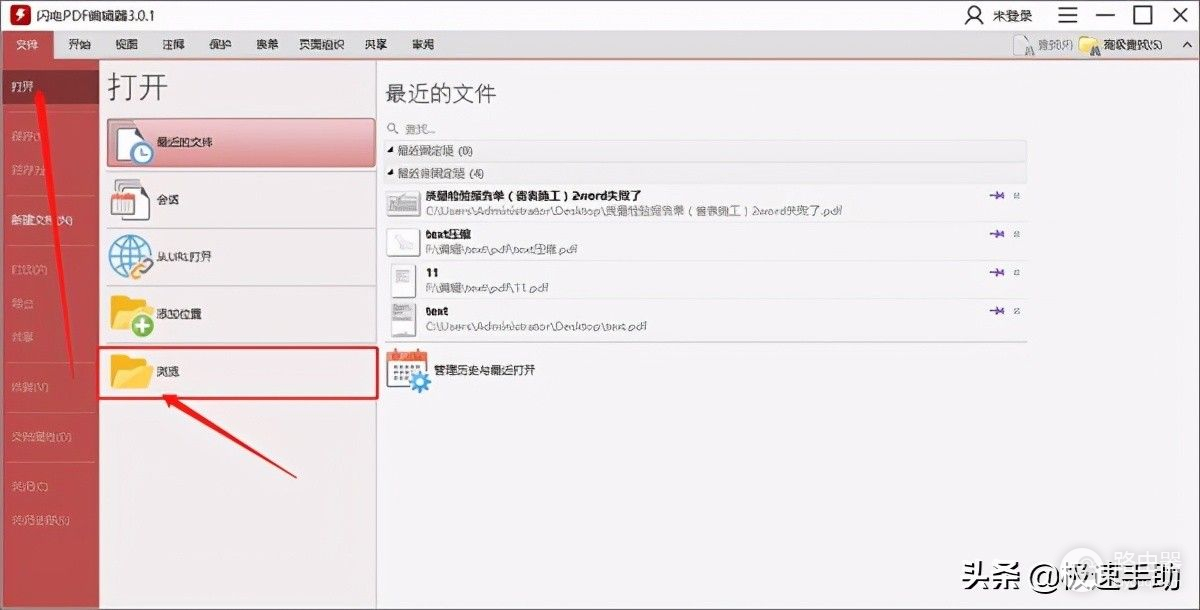
第二步,在新弹出的【打开文件】弹窗中,选择需要进行表格编辑的PDF文件,并点击【打开】。
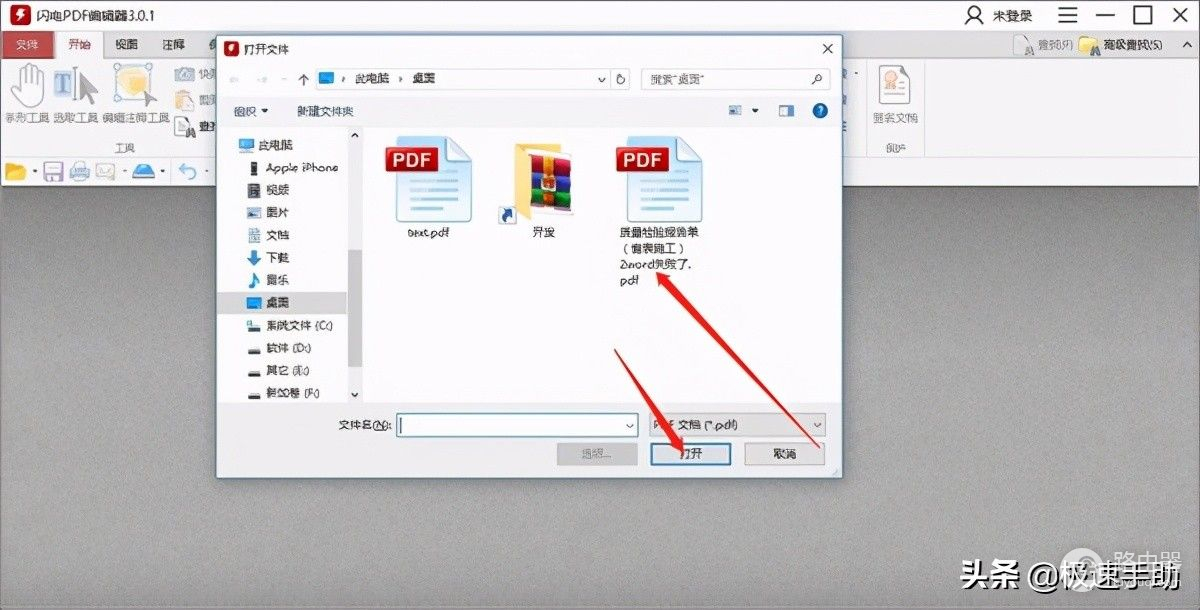
第三步,确定打开文件之后,表格里的内容就变成可编辑的了,可以直接进行删除或者修改里面的内容就行。
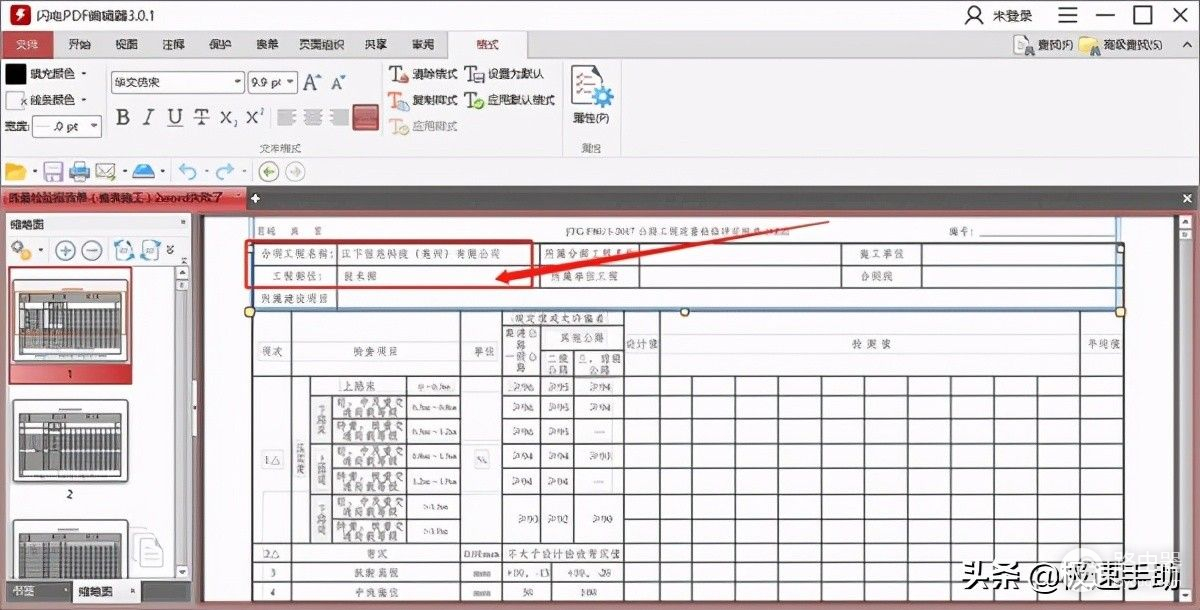
第四步,PDF表格里的内容修改完成后,点击上方的【保存】图标保存文件即可,或者用快捷组合键【Ctrl+S】将编辑好的文件保存即可完成全部操作。
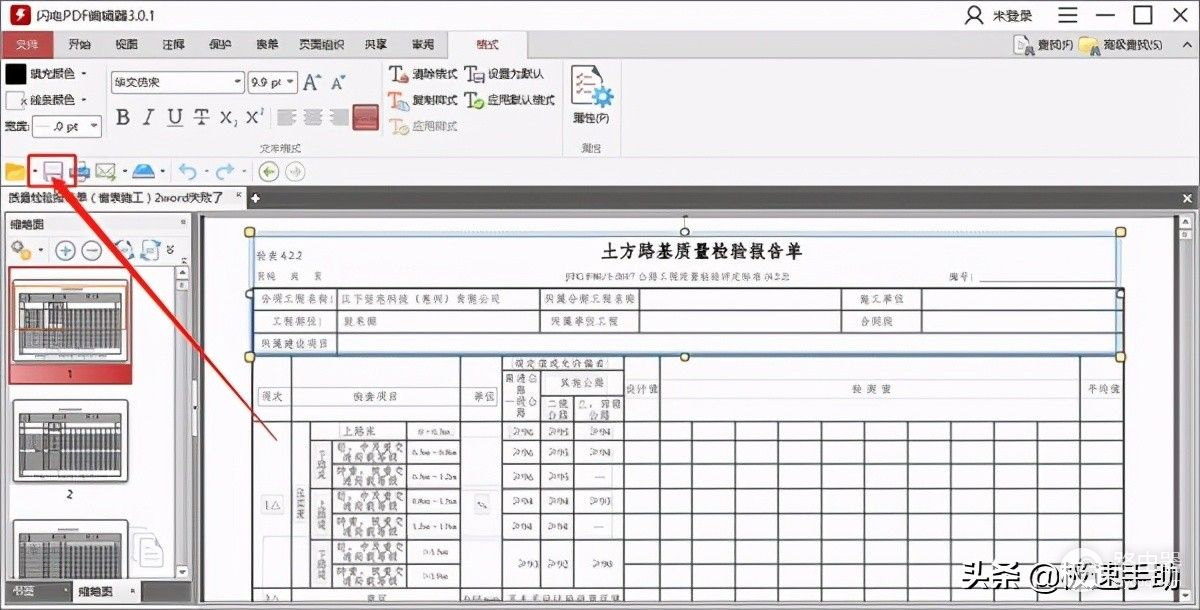
PDF文件里的任何内容用闪电PDF编辑器都可以编辑,从此PDF文档变得跟文本文档一样好编辑,其实闪电PDF编辑器最大的特点还是操作简单,不需要学习,直接就可以上手用。重点来了,来本站下载最新版闪电PDF编辑器免费哟。














